Elephone P9000 Root & TWRP Tutorial
Das Elephone P9000 macht sich derzeit auf den Weg zu den Bestellern und deshalb wird es an der Zeit für eine Root Methode. Wie wir das von Elephone gewohnt sind, gibt es auch diesmal wieder einen offiziellen Weg Root Rechte auf der Android 6.0 Marshmallow ROM zu erhalten. Dies beinhaltet auch die Installation des TWRP Recovery. Da die offizielle Anleitung von Elephone nicht für jeden klar verständlich ist, erklären wir euch an dieser Stelle was genau ihr tun müsst. Dieses Tutorial ist gültig für das Elephone P9000 und das Elephone P9000 Lite!
Das wird benötigt benötigt:
- Elephone P9000 Root & TWRP Dateien
- Neuestes SP Flash Tool und Treiber
- USB Typ-C USB Kabel
- Das Elephone P9000 oder Elephone P9000 Lite
- Ein Computer mit Windows 7, 8, 8.1 oder 10
Ausgangszustand definieren:
Wie üblich müssen wir zuerst festlegen welcher Ausgangszustand bei euch gegeben ist. Folgende Möglichkeiten gibt es hier:
- Ihr habt bereits ein Mediatek Smartphone am PC geflasht den ihr für dieses Tutorial verwenden wollt und seitdem die Treiber nicht de-installiert oder das System neu aufgesetzt
- Ihr habt noch kein Mediatek Smartphone geflasht oder euer System seitdem neu aufgesetzt, ihr verwendet Windows 7
- Ihr habt noch kein Mediatek Smartphone geflasht oder euer System seitdem neu aufgesetzt, ihr verwendet Windows 8, 8.1 oder 10
==> Trifft Fall 2 zu, dann startet ihr ab dem Punkt "Treiber installieren"
==> Trifft Fall 3 zu, dann startet ihr ab dem ersten Punkt "Treibersignaturprüfung deaktivieren"
Treibersignaturprüfung deaktivieren
Bevor ihr den notwenigen Mediatek USB Treiber installieren könnt, müsst ihr zunächst die Treibersignaturprüfung in Windows 8, 8.1 oder 10 deaktivieren. Hierzu klickt ihr mit gedrückter Shift Taste auf "Neu starten". Hier sollte nun folgendes Menü erscheinen:
Klickt nun auf "Problembehandlung", dann auf "Erweiterte Optionen", dann auf "Starteinstellungen" und dann auf den Button "Neu starten". Ihr seht nach dem Neustart dieses Menü wo ihr die Taste "7" drückt:
Treiber installieren
Sobald der Rechner wieder hochgefahren hat, ladet ihr euch die Dateien die oben verlinkt sind herunter und entpackt diese. Nun wechselt ihr in den Ordner des SP Flash Tools und doppelklickt hier auf die Datei mit dem Namen "DriverInstall.exe". Folgt dem Setup Assistenten und bestätigt im Verlauf der Installation folgende Meldung mit "Diese Treibersoftware trotzdem installieren".
Startet nun den Computer einmal neu. Nachdem er wieder hochgefahren hat, öffnet ihr den Geräte Manager und schließt das Elephone P9000 einmal im abgeschalteten Zustand an. Nun sollte hier ein Gerät mit dem Namen "MediaTek PreLoader USB Vcom Port" oder ähnliches erscheinen. Es kann sein, dass sich das Gerät in einer der Kategorien versteckt. Ist das der Fall, dann findet ihr es unter "Anschlüsse (COM & LPT)". Sollte es nicht auf Anhieb funktionieren, dann schließt das Gerät einfach nochmal erneut an. Es ist übrigens normal, dass der Eintrag nach wenigen Sekunden wieder verschwindet! Funktioniert hier alles wie gehabt, könnt ihr den nächsten Schritt befolgen.
TWRP flashen
Nun öffnet ihr im Flash Tool Ordner die Datei "flash_tool.exe" (die mit dem grünen Icon, falls bei euch Dateiendungen ausgeblendet werden).
Nun seht ihr dieses Fenster:
Klickt hier auf den rot markierten Button "Scatter-loading". Nun navigiert ihr in den Ordner mit dem TWRP Images und den Root Dateien. Hier findet ihr eine Datei mit dem Namen "MT6755_Android_scatter". Doppelklickt auf diese um sie in das SP Flash Tool zu laden. Nun sieht euer Fenster so aus:
Stellt nun sicher, dass die rot umrandeten Bereiche auf dem Screenshot genauso aussehen wie bei euch im SP Flash Tool. Ist das der Fall, dann klickt ihr auf den Button "Download" der im Screenshot ebenfalls rot umrandet ist. Nun wartet das SP Flash Tool auf das Smartphone. Steckt es also im ausgeschalteten Zustand an. Wenn alles passt, wird der Ladebalken unten im Programm rot und kurz darauf gelb. Sobald ihr dieses Fenster seht ist der Flashvorgang beendet:
Nun könnt ihr das Smartphone vom PC abstecken und versuchen das TWRP Recovery zu starten. Hierzu haltet ihr den Volume-Up und den Power-Button gedrückt bis das Elephone Logo auf dem Display erscheint. Nun lasst hier den Power-Button los, haltet den Volume-Up-Button aber weiterhin gedrückt. Diesen könnt ihr loslassen sobald das "Teamwin" Logo erscheint.
Das Elephone P9000 / Lite rooten
Da wir nun TWRP installiert haben, können wir das Smartphone nun rooten. Übrigens nicht nur das: auch Custom ROMs könnt ihr damit in Zukunft einfach mit entsprechenden ZIP Dateien flashen. Was ist nun also zu tun? Als erstes müssen wir zwei Dateien auf das Smartphone kopieren. Im TWRP Hauptmenü tippt ihr dazu einmal auf "Mount". Nun tippt ihr auf den Button "Mount USB Storage". Nun schließt ihr das Elephone P9000 wieder an den PC an.
Navigiert nun auf dem PC mit dem Windows Explorer in den internen Speicher des Elephone P9000. Hierhin kopiert ihr die beiden Dateien "SuperSU_1" und "SuperSU_2". Ist das getan, entfernt ihr das Gerät wieder vom PC und tippt den "Unmount" Button auf dem P9000 an.
Jetzt navigiert ihr zurück zum Hauptmenü und wechselt hier zum Punkt "Install". Wenn ihr nun im Dateimanager nach unten scrollt, werdet ihr die beiden eben auf das Smartphone kopierten ZIP Archive sehen.
Tippt auf das Archiv "SuperSU_1.zip" und bestätigt den Flashvorgang durch das Betätigen des Sliders. Ihr seht nun den Vorgang in einer Konsole visualisiert durchlaufen. Sobald hier "...done" steht, ist der Vorgang beendet. Tippt nun den Zurück Button an und wiederholt den Vorgang mit der Datei "SuperSU_2.zip". Sobald das geschehen ist, tippt ihr auf "Reboot System"
Herzlichen Glückwunsch!
Ihr habt soeben euer Elephone P9000 oder Elephone P9000 Lite erfolgreich gerootet. Viel Spaß damit!
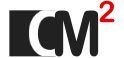
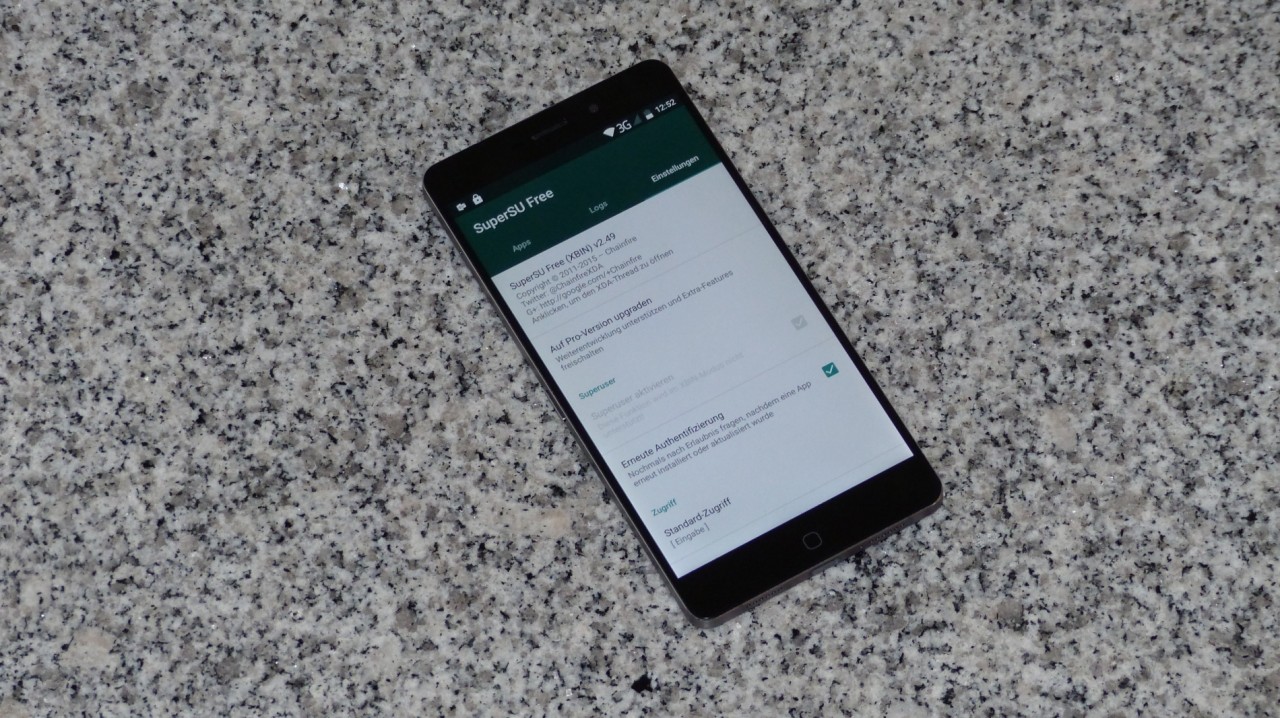
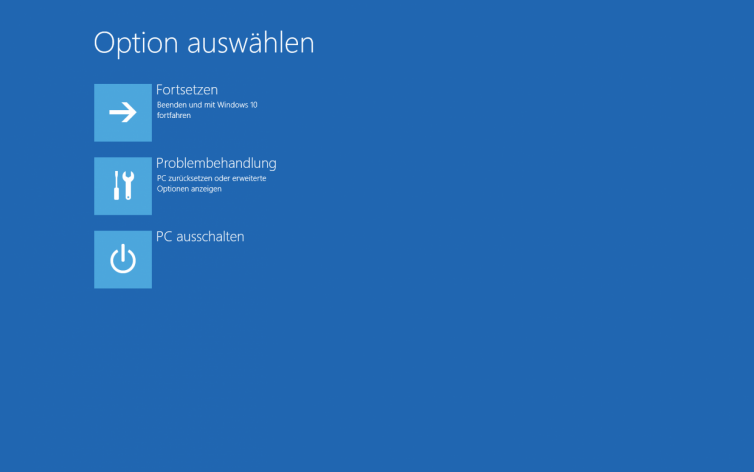
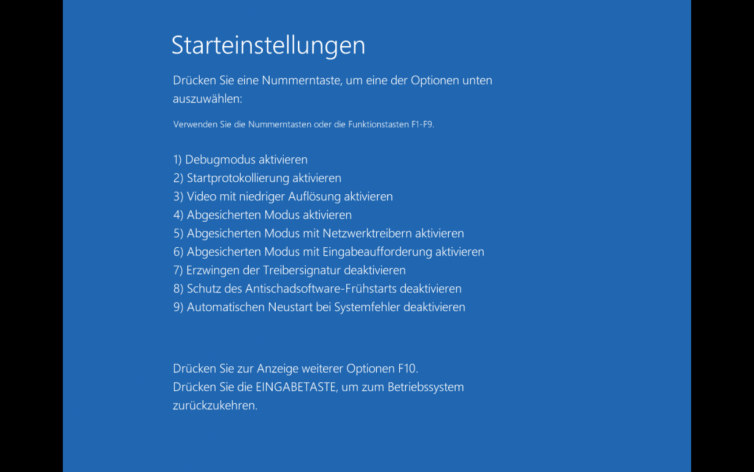
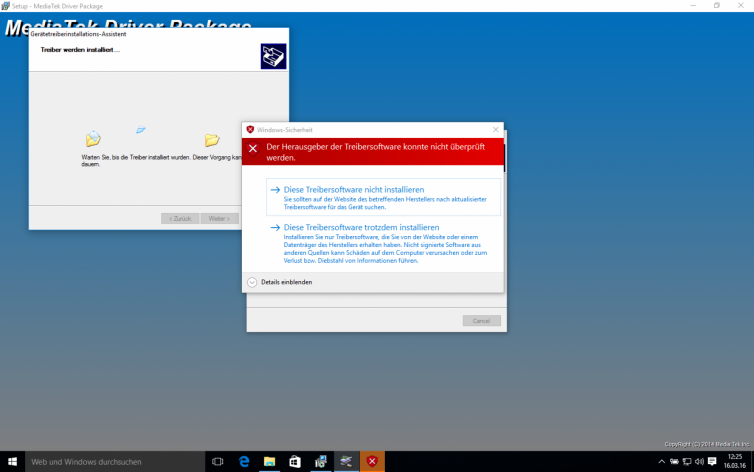
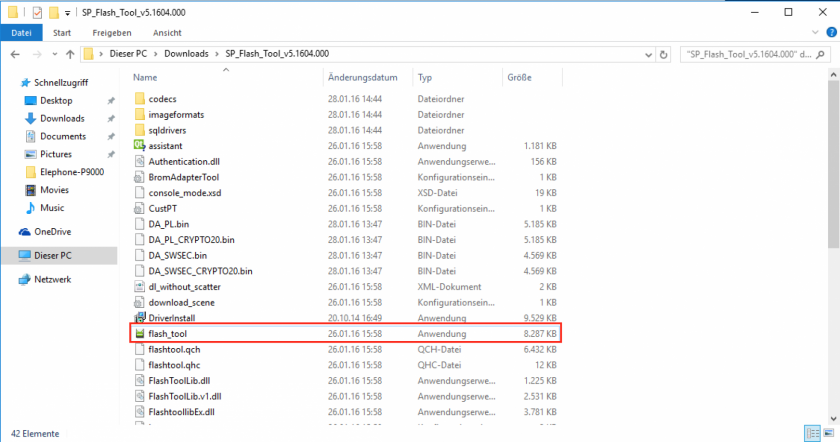
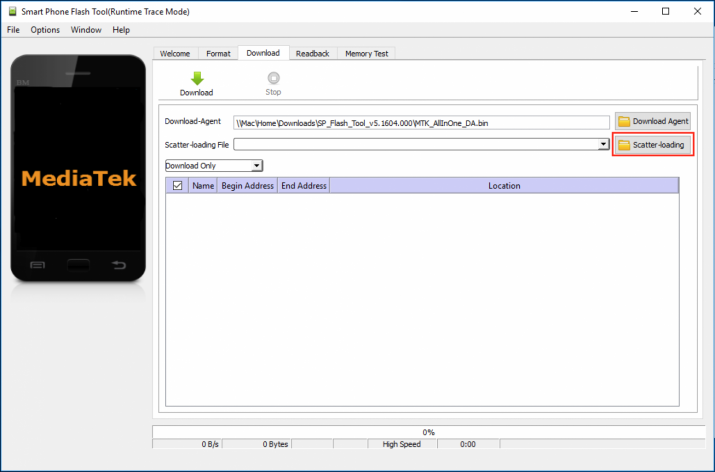
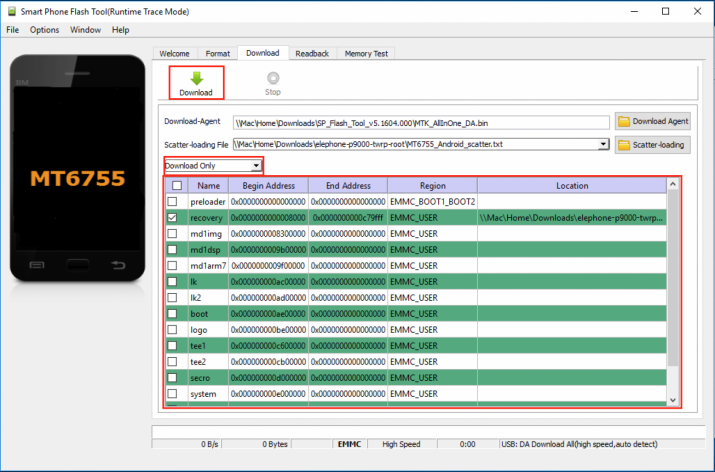
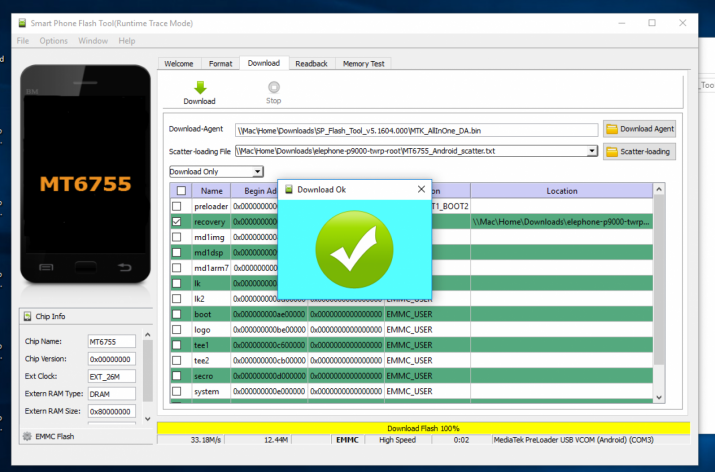
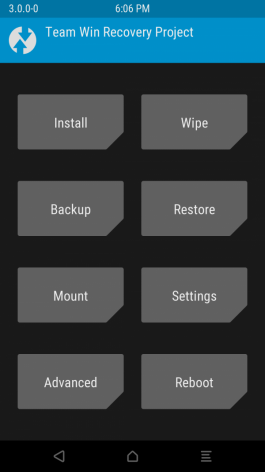
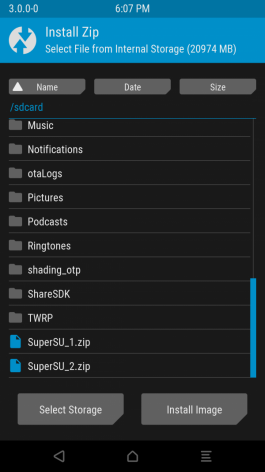
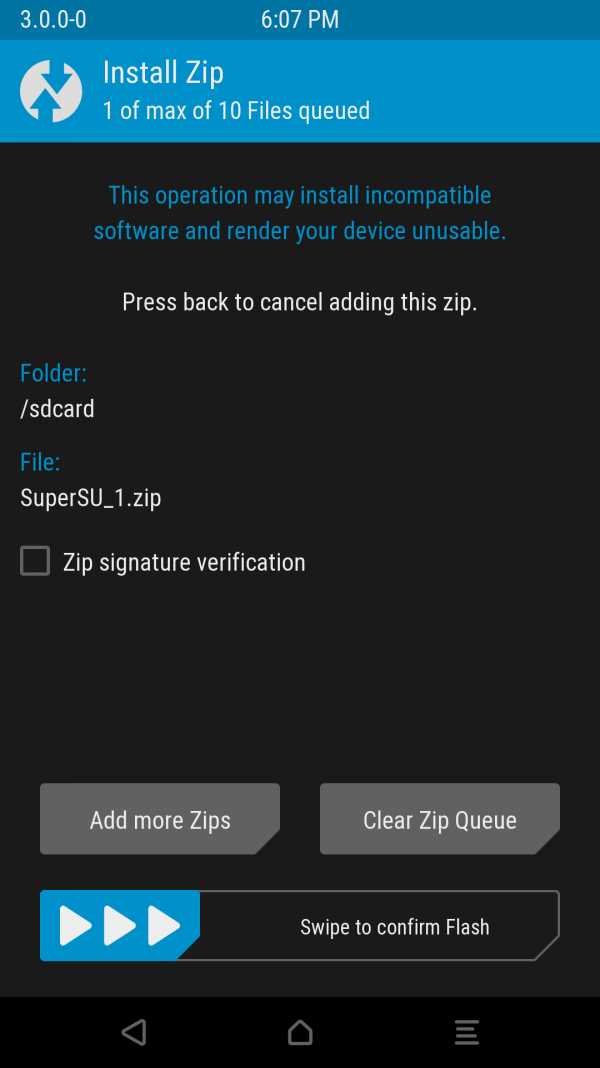
Kommentare 2
ihr schreibt, dass das jetzt nicht mehr funktionier... Habt ihr auch eine Lösung wie man es dennoch rooten kann? Ich würde meins gerne auch rooten
Eine Anleitung unter W7 wäre ganz nett. Die Treiber lassen sich nämlich nicht einfach so installieren und das "ignorieren" der Sig funktioniert ebenso nicht. Auch nicht im Testmodus von W7